- Filhåndtering til Mac
- Arkiveringsværktøj til Mac
- Åbning og oprettelse af 7z-filer på en Mac-computer
Åbning og oprettelse af 7z-filer på en Mac-computer

Lige siden computere blev en standardgenstand i ethvert hjem, har folk forsøgt at formindske størrelsen på deres filer, da lagerplads var en luksus. I dag ved vi, hvordan man udpakker 7z-filer på Mac på få sekunder med det rigtige værktøj.
Vores valg er Commander One, og du vil finde ud af hvorfor i afsnittene nedenfor. Men lad os først gennemgå det grundlæggende om at oprette og åbne .7z-filer på Mac-computere.
Leder du efter at pakke en bunke filer ud fra files.7z via terminalen. Findes der et kommandolinjeværktøj indbygget, tilgængeligt, eller skal jeg installere et program, der har en grafisk brugerflade?— fra Stack Exchange
Sådan åbner du en 7z-fil på Mac
macOS kan udpakke .7z filer med dets indbyggede Arkiveringsværktøj, i modsætning til Windows, som kræver et tredjepartsprogram.
Sådan udpakkes .7z arkiver:
1. Find den .7z-fil, du vil åbne.
2. Højreklik på filen og vælg “Åbn med” > “Arkivværktøj”, eller dobbeltklik blot på den.
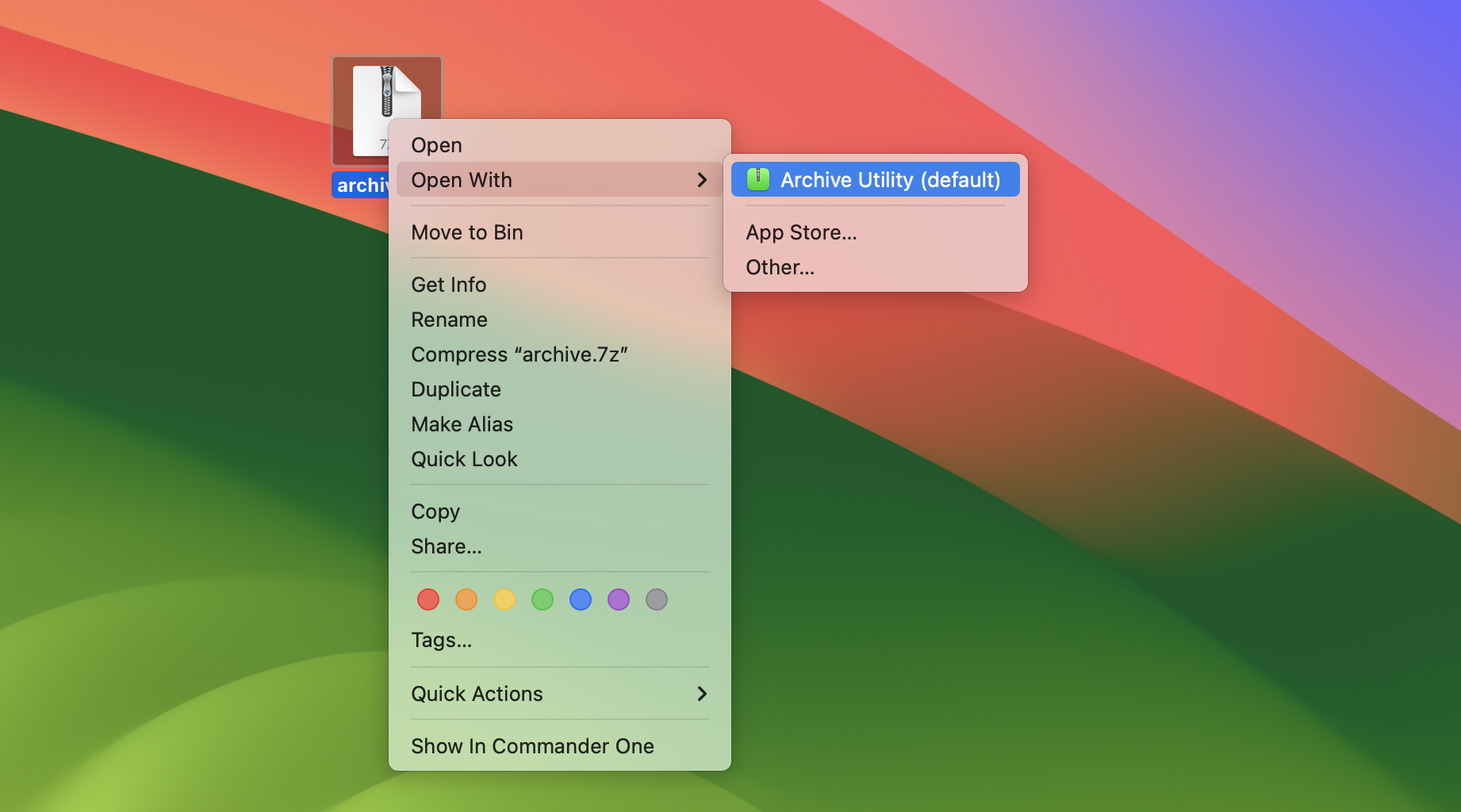
3. Filen vil blive udtrukket til samme placering.
For at oprette 7z-arkiver har du dog brug for et dedikeret arkiveringsprogram. Nedenfor har vi undersøgt og udvalgt tre topkandidater, du kan overveje.
De mest populære tredjepartsapps til at arbejde med 7z-filer på Mac
Commander One
Det er en af de bedste Apple filhåndteringer der findes, skrevet 100% i Swift. Et faktum, der er værd at nævne, er, at den er kompatibel med Apple M1/M2-drevne Macs. Så hvis du leder efter en måde at udpakke 7z-filer på Mac, så prøv den.
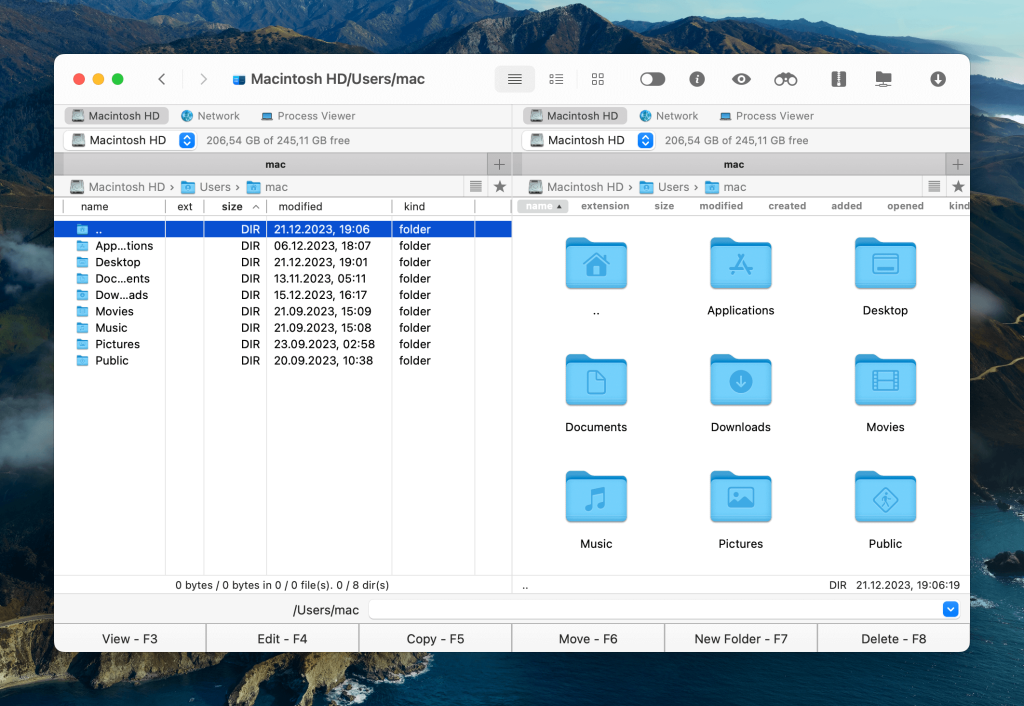
Fordele
- tilpasselige genvejstaster
- ubegrænsede faner;
- finjusteret køsystem til filoperationer
- kan arbejde med cloud-lagring og fjernservere.
Ulemper
- en lidt kedelig grænseflade (men intet du ikke kan fikse med 5 minutters tilpasning).
Sådan opretter du en 7z-fil på Mac med Commander One
Følg trinene nedenfor for at komprimere dine filer til .7z-formatet ved hjælp af Commander One:
1. Start Commander One-appen på din Mac.
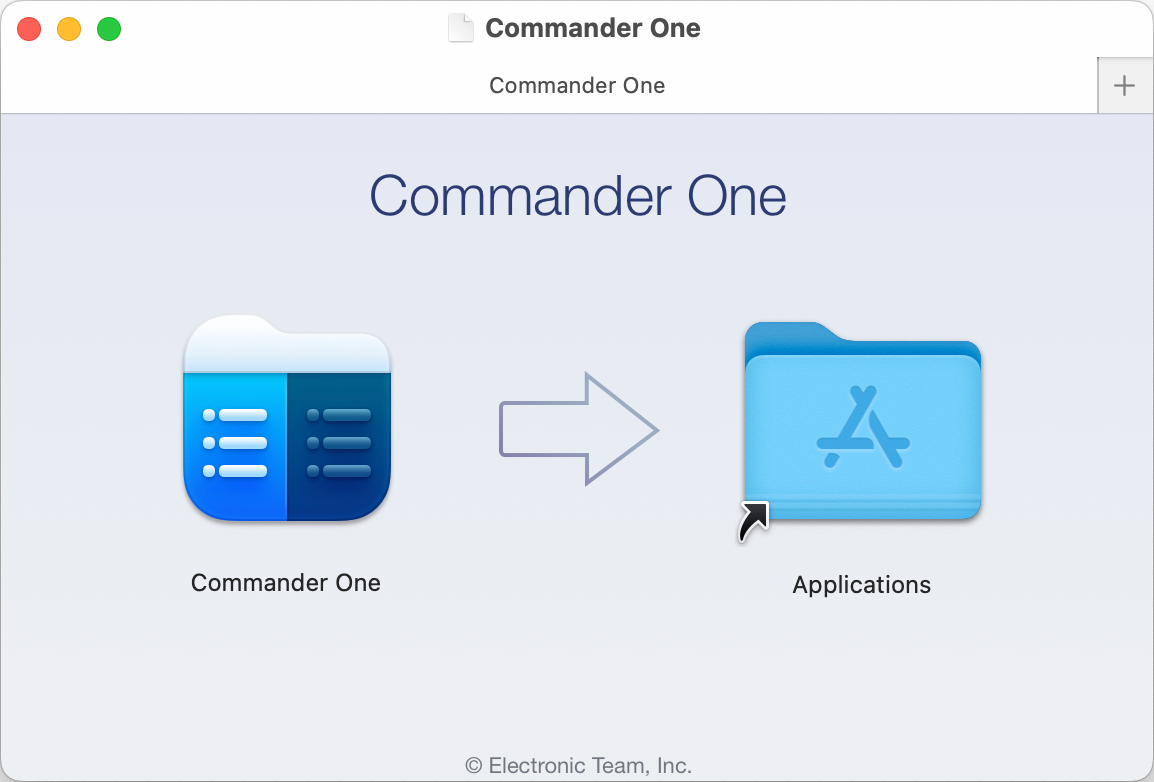
2. Naviger til den fil eller mappe, du vil komprimere, og dobbeltklik eller Control-klik på den.
3. Vælg “Komprimer valgte fil(er)” i kontekstmenuen.
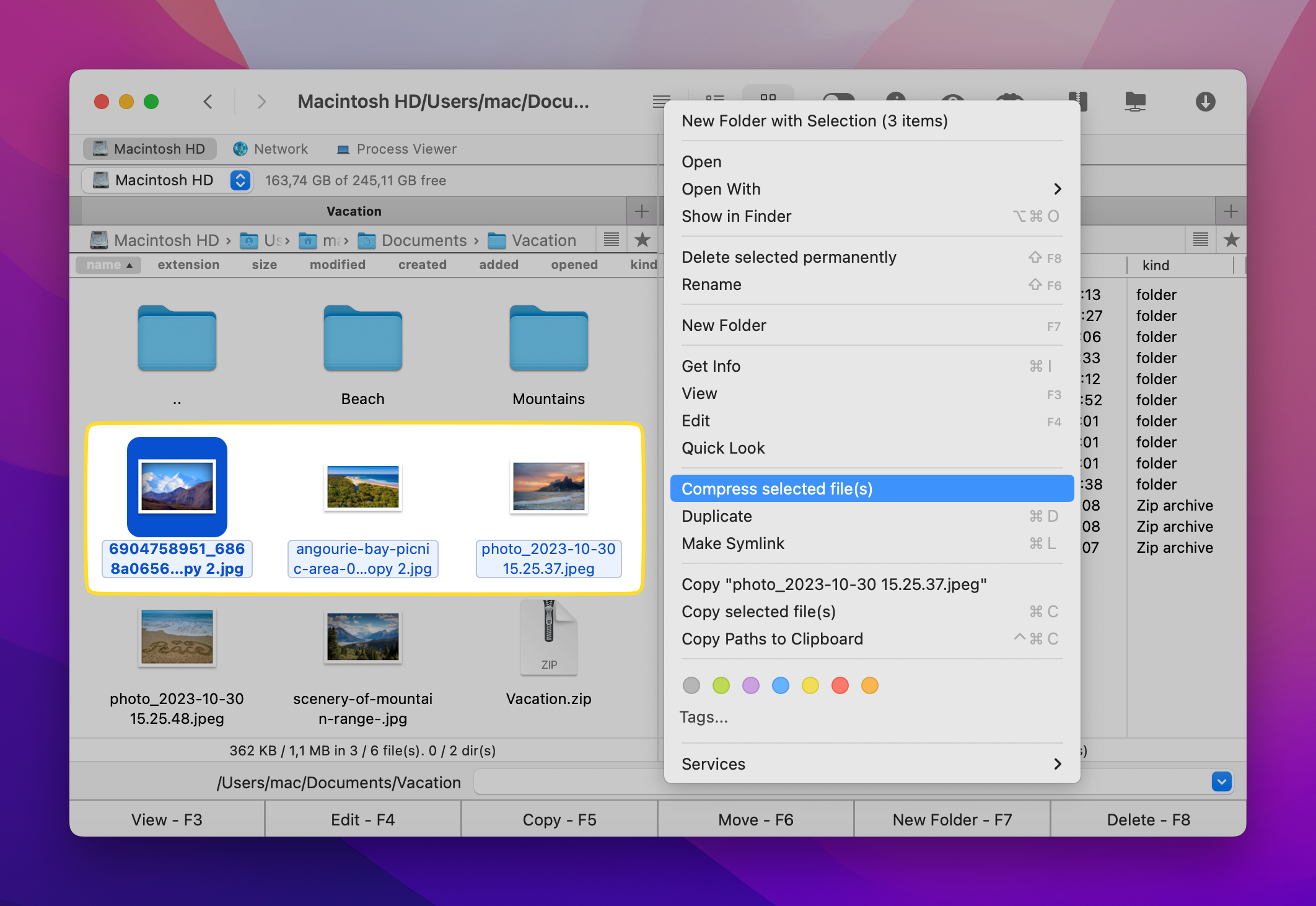
4. I det vindue, der vises, skal du vælge .7z som arkivformat. Her kan du også indstille komprimeringsniveauet og tilføje adgangskodebeskyttelse.
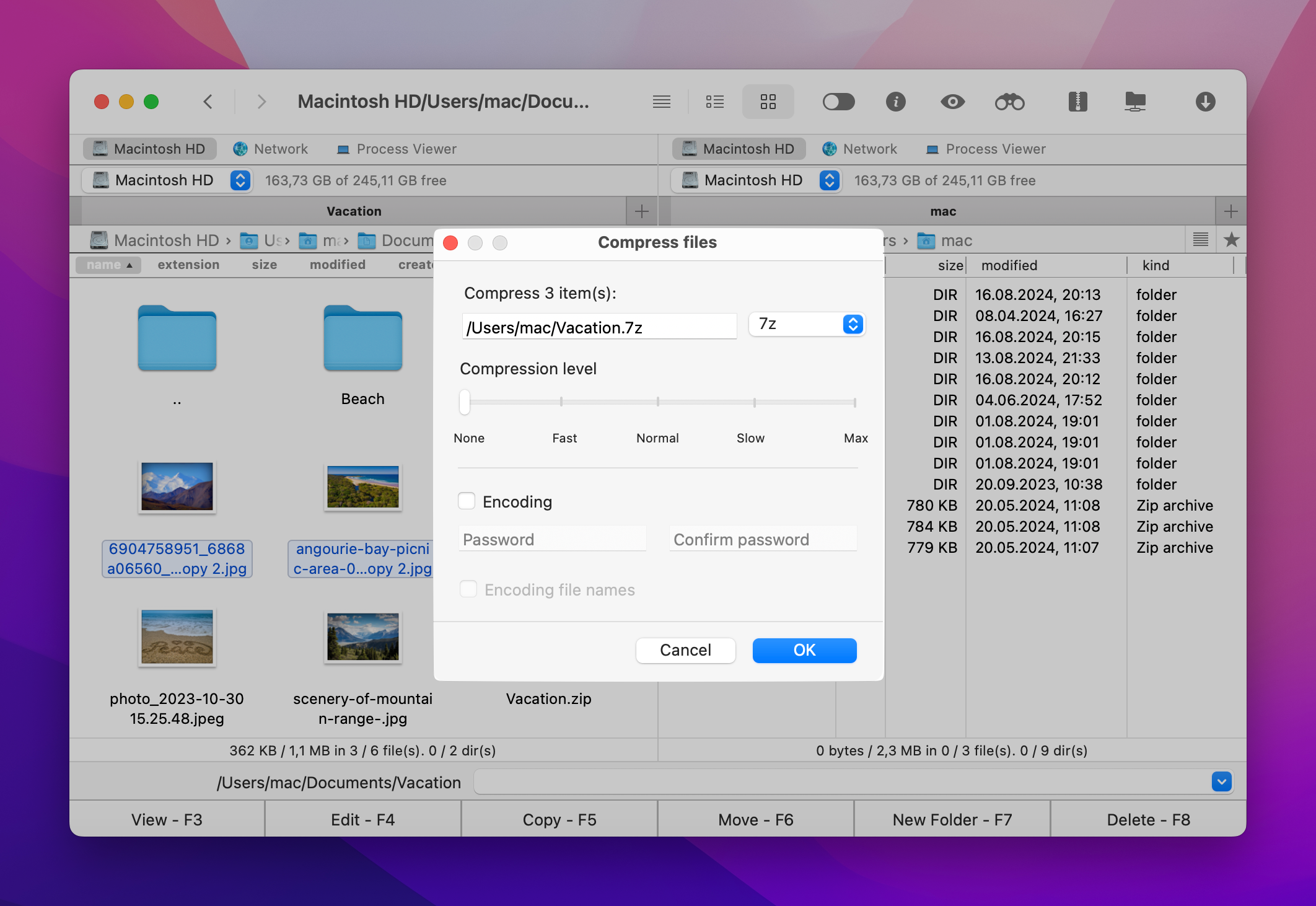
5. Klik på “Ok”. 7z-filen vil blive oprettet i det samme panel.
Sådan åbnes en 7z-fil på Mac med Commander One
Udpakning med Commander One er hurtigt og nemt og kræver kun få enkle trin:
1. Find den 7z-fil, du vil åbne, og højreklik på den.
2. Vælg “Udpak fil” fra genvejsmenuen.
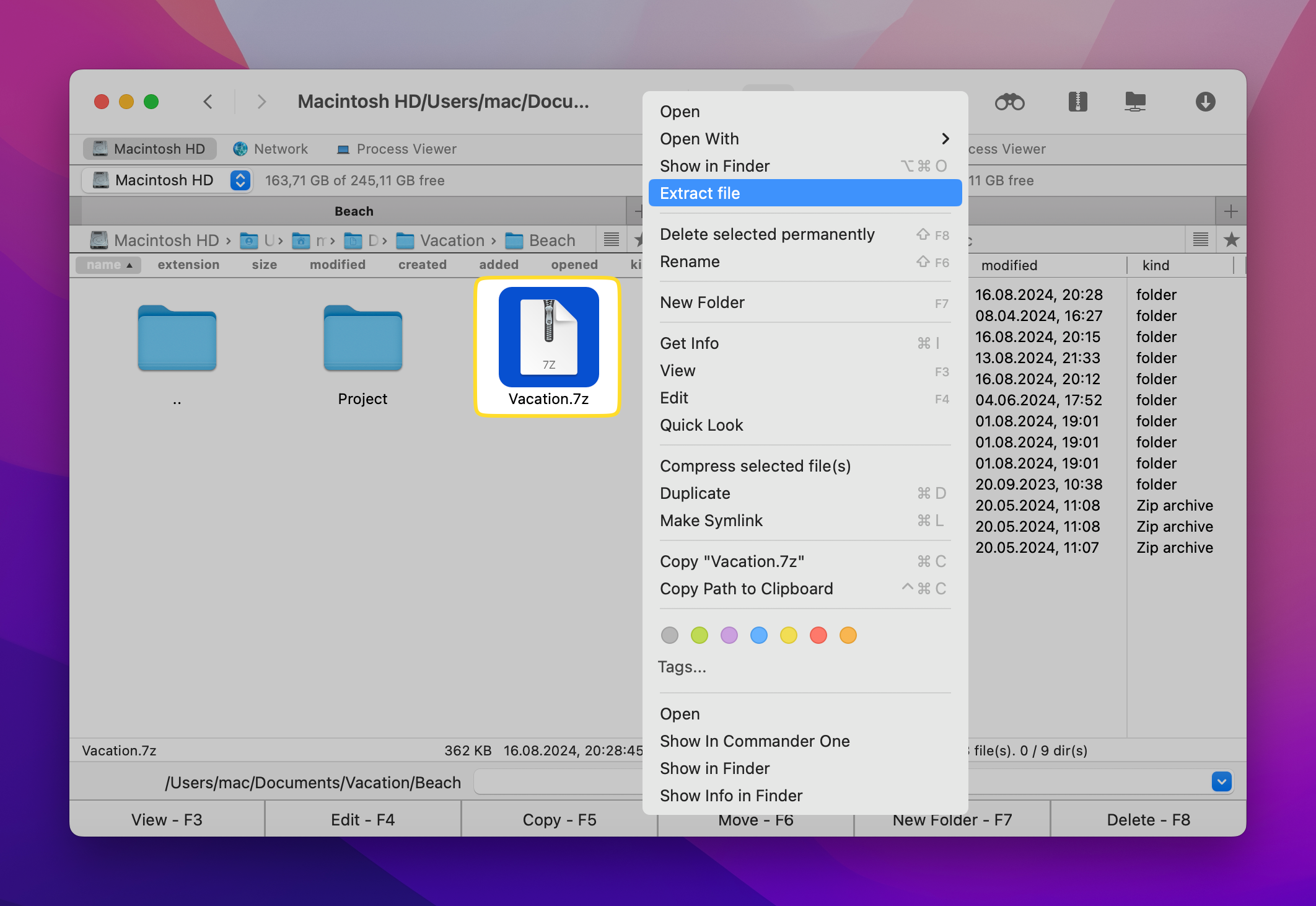
3. Det var det! Commander One vil udpakke filerne, og de vil vises i det samme panel, når det er færdigt.
Keka
En anden fremragende Mac 7z-ekstraktor er Keka, et perfekt passende filarkivprogram til macOS. En spændende funktion ved denne Mac.7z-ekstraktor er, at du ikke engang behøver åbne den for at arkivere en fil. I stedet skal du blot bruge Dock-ikonet, hvor du kan trække og slippe filerne. Den har også en indbygget funktion, der gør det muligt at beskytte dine arkiver med en adgangskode. Dermed sikres det, at kun autoriserede personer ved, hvordan man udpakker 7z-filer på Mac fra dit bibliotek. Indstil en adgangskode og del sikkert dine dokumenter.
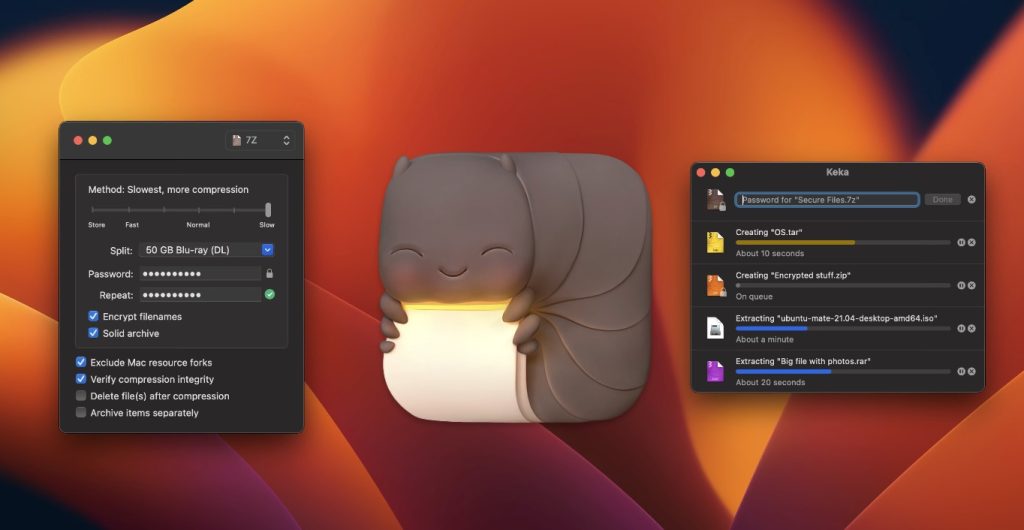
Fordele
- arkivadgangskodebeskyttelse;
- applikationen tillader brugeren at slette filer i arkivet;
Ulemper
- manglende evne til at se filernes navne i et arkiv, før de udtrækkes.
Sådan udtrækker du din .7z-fil på Mac ved hjælp af Keka
- Download og installer Keka
- Åbn Keka-appen fra mappen Programmer.
- Træk og slip .7z-filen til Keka-vinduet, eller højreklik på .7z-filen, vælg Åbn med, og vælg Keka.
- Filernes bliver udpakket til samme mappe som .7z-arkivet.
The Unarchiver
At åbne 7z på Mac er en leg, når du har professionelle værktøjer som The Unarchiver, som brugere påstår er meget hurtigere end MacOS’ egen indbyggede funktion. Det understøtter et bredere udvalg af arkivformater. 7z-åbneren til Mac understøtter alle typer tegn, så du ikke længere er begrænset til latinske tegn.
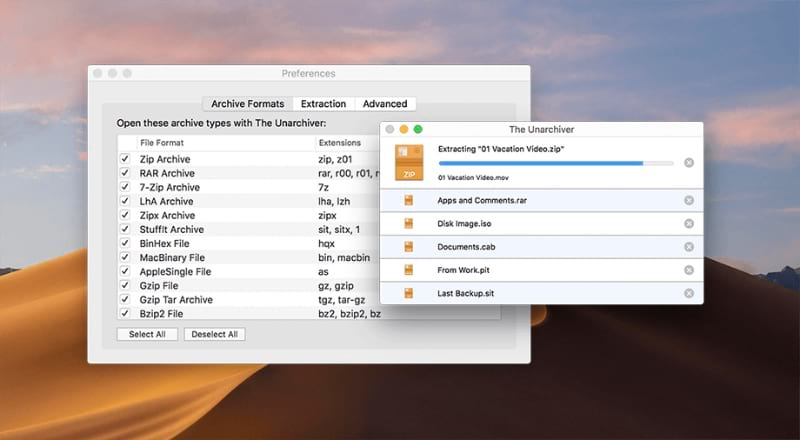
Fordele
- nem installation;
- understøtter det brede udvalg af arkivformater.
- helt gratis.
Ulemper
- mangel på et godt QuickLook-plugin.
Åbn din .7z-fil med The Unarchiver
- Download og installer appen.
- For at bruge The Unarchiver, højreklik på din .7z-fil
- Vælg Åbn med og vælg The Unarchiver.
- Færdig! Dine filer vil være i den samme mappe som arkivet.
Hvad er en 7z-fil?
Hvis du ser en fil med .7z-udvidelsen, betyder det, at den er i et komprimeret/arkivformat. Det er det nyeste komprimeringsfilformat, og det er kendt for at give en høj grad af komprimering. Da det er en del af 7-Zip open source-softwaren, gælder det samme for 7z-udvidelsen, hvilket betyder, at du ikke behøver at købe det for at bruge det.
Konklusion
Som du kan se, er det ikke en svær eller skræmmende opgave at håndtere dine 7z-arkiver. Faktisk har du endda flere løsninger til at åbne 7z-filer på Mac, når det er nødvendigt. Muligheden for at bruge kvalitets open-source værktøjer som dem, vi har diskuteret ovenfor, er noget, vi alle bør sætte pris på.
Vi håber, at denne guide var hjælpsom, og at du nu har et bedre overblik over, hvordan man åbner .7z-filer på Mac. Og hvis du skulle have nogen ubesvarede spørgsmål, så kig på FAQ’en nedenfor!
Ofte stillede spørgsmål
Ja, det kan bruges på en Mac. Alt hvad du behøver, er et pålideligt værktøj, som dem vi tidligere har gennemgået.
Find den pågældende fil, højreklik på den, vælg “Åbn med”, og klik derefter på dit foretrukne arkivværktøj i menuen.
Da Mac ikke tilbyder nogen indbygget arkivværktøjssoftware, skal du bruge et dedikeret værktøj som Keka, Commander One eller The Unarchiver. Den gode nyhed er, at de alle er gratis at bruge!
